Как добавить нового пользователя в Google Search Console (шаг за шагом)
В GSC есть два типа пользователей (владельцы собственности и пользователи собственности). Чтобы иметь возможность вводить новых пользователей в Google Search Console, вы должны быть владельцем собственности.
Вот что вам нужно сделать:
1. Войдите в Google Search Console.
2. Выберите свойство, к которому вы хотите добавить нового пользователя.
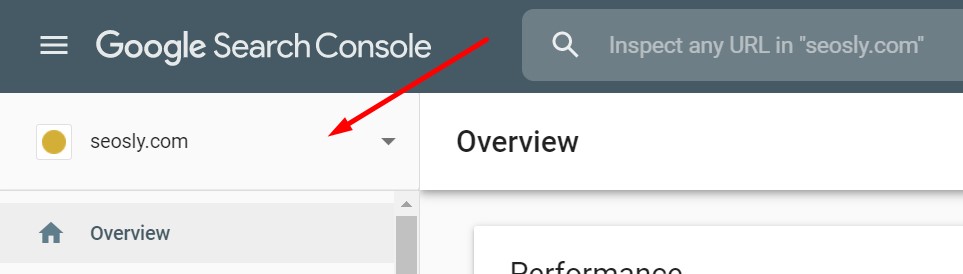
3. Перейдите к настройкам.
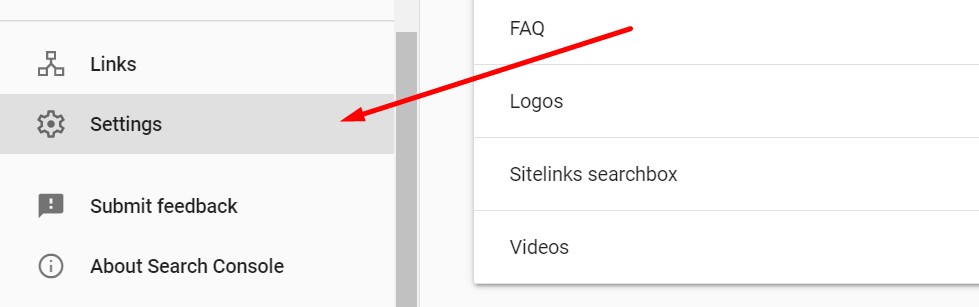
4. Нажмите на Пользователей и разрешения.
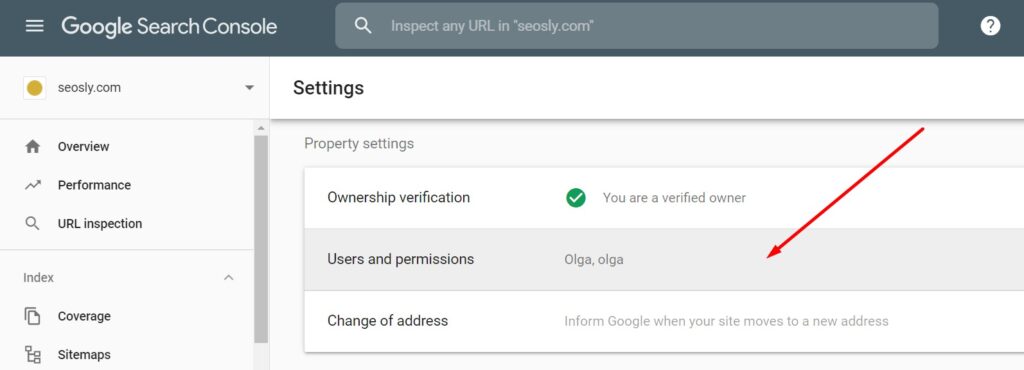
5. Вы можете видеть всех пользователей выбранного свойства. Нажмите ДОБАВИТЬ ПОЛЬЗОВАТЕЛЯ в правом верхнем углу
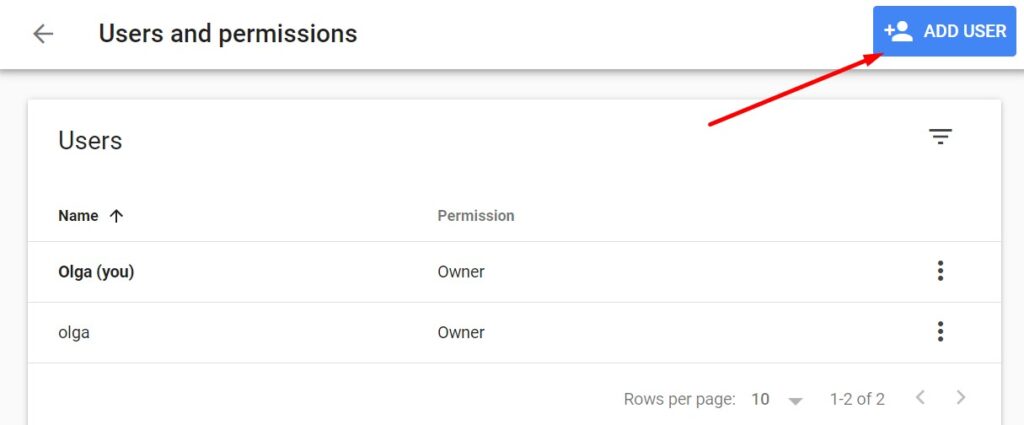
6. Введите адрес электронной почты пользователя и выберите тип разрешения (полное или Ограниченное).
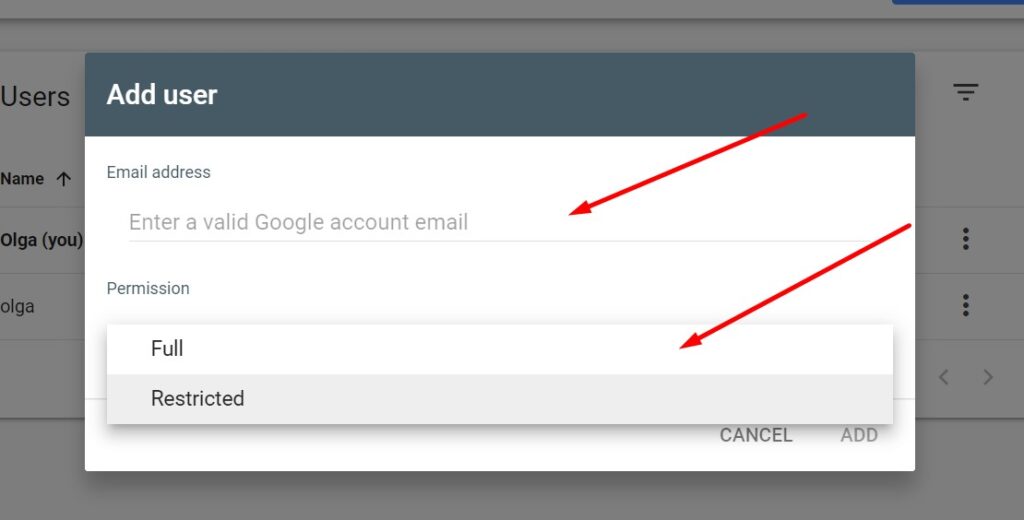
Обратите внимание, что адрес электронной почты должен соответствовать действительной учетной записи Google. Подробнее про регистрацию в google search console читайте на страницах специализированного сайта.
7. Нажмите ДОБАВИТЬ.
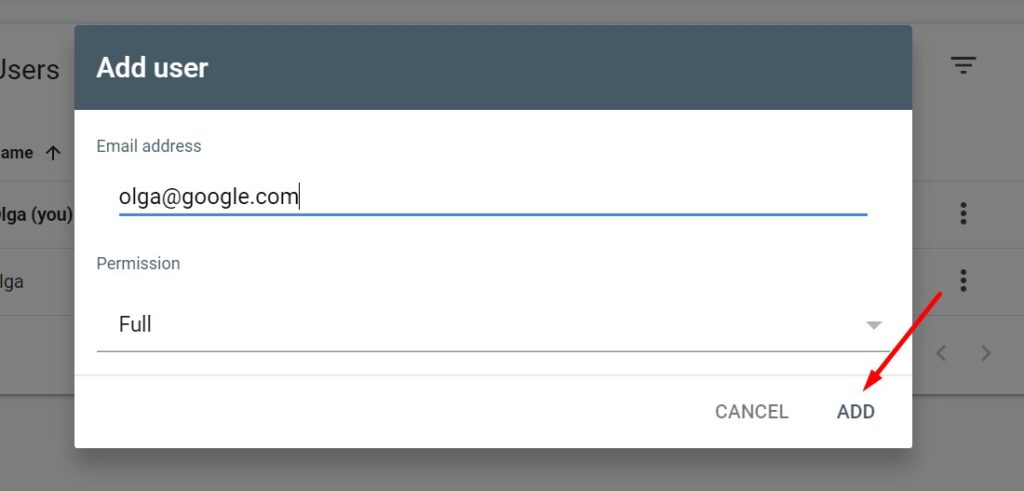
Как только вы это сделаете, пользователь отобразится в списке пользователей.
☝️ Обратите внимание, что новые пользователи не получают никаких уведомлений по электронной почте, информирующих их о предоставлении им доступа к свойству в GSC. Новый пользователь увидит новое свойство, как только они войдут в GSC.
Как удалить пользователя в Google Search Console
При отображении списка пользователей вы также можете удалить определенных пользователей (если вы являетесь владельцем недвижимости).
Для этого просто нажмите на три точки рядом с пользователем, которого вы хотите удалить, и выберите Удалить access.
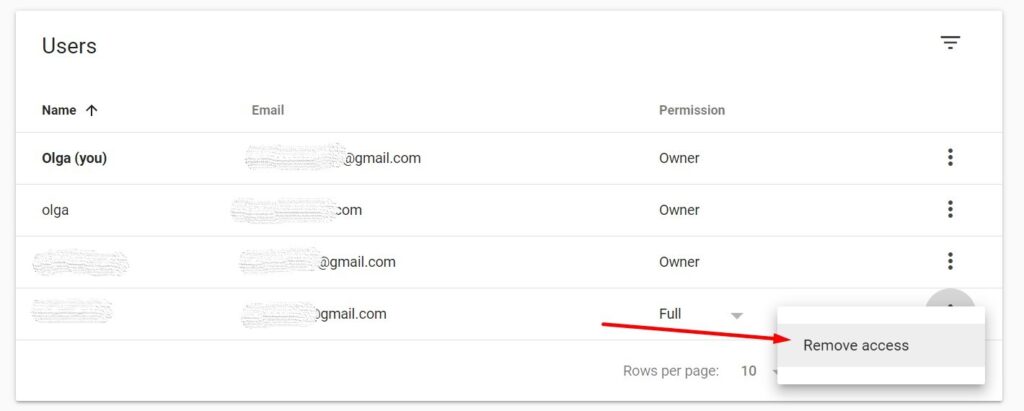
Вам будет предложено подтвердить свой выбор.
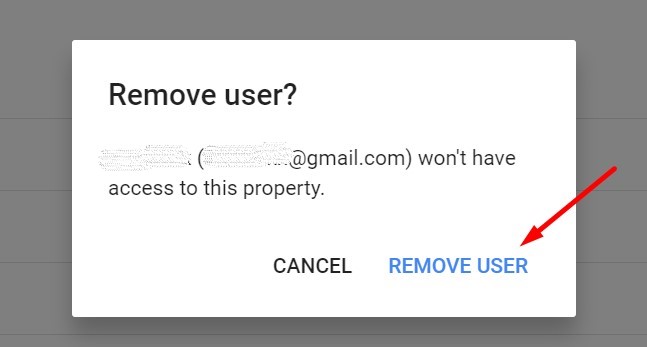
Просто нажмите УДАЛИТЬ ПОЛЬЗОВАТЕЛЯ, и пользователь будет удален.
Как добавить нового владельца в Google Search Console
Описанный выше метод касался добавления пользователей. Добавление нового владельца в GSC требует еще нескольких шагов.
Вот что нужно сделать:
1. Добавьте нового пользователя, как показано в шагах выше.
2. В списке «Пользователи» щелкните три вертикальные точки и выберите «Управлять владельцами свойств«.
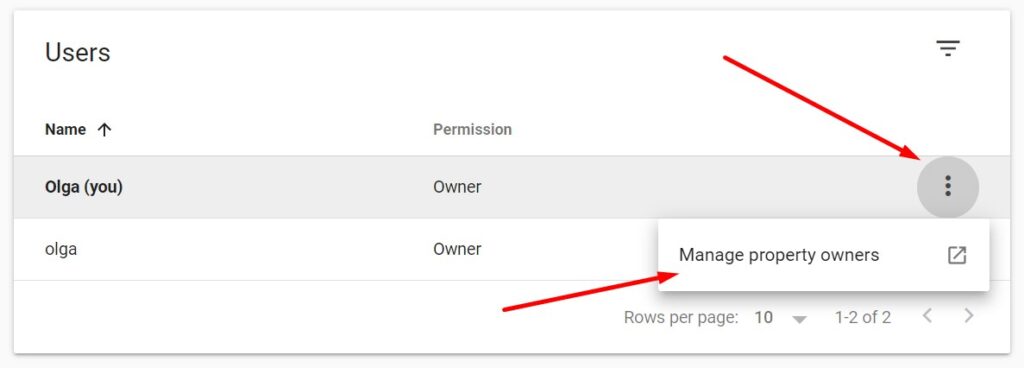
3. Вы будете перемещены в старую Google Search Console. Ура!
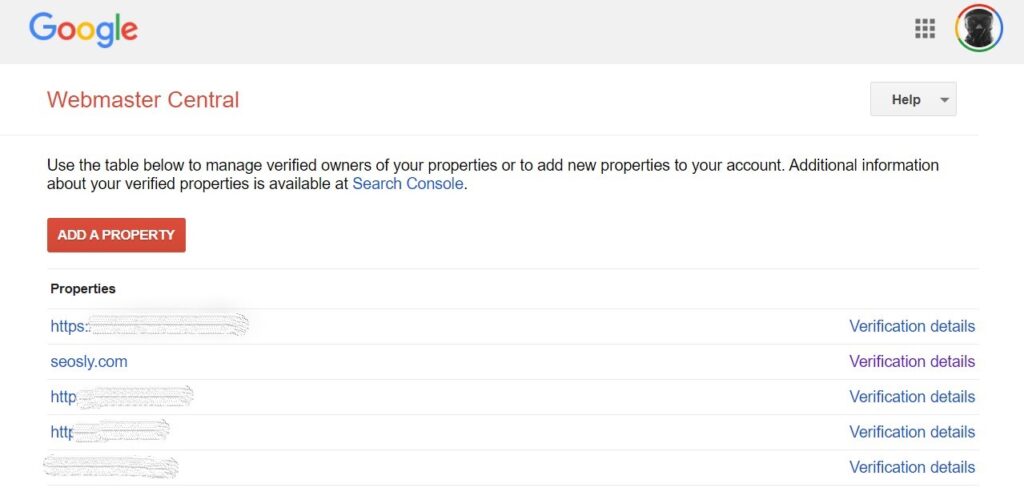
4. Нажмите на свойство, к которому вы хотите добавить нового владельца.
5. В разделе «Подтвержденные владельцы» вы можете увидеть текущих владельцев объекта недвижимости.
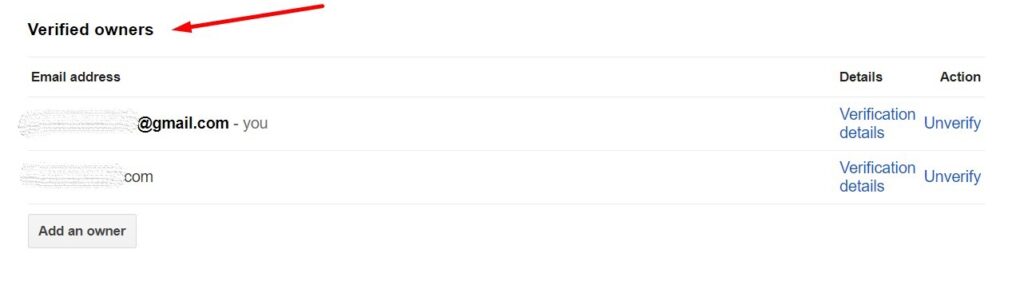
6. Нажмите на Добавить владельца , чтобы добавить нового владельца. Введите адрес электронной почты нового владельца и нажмите Продолжить.
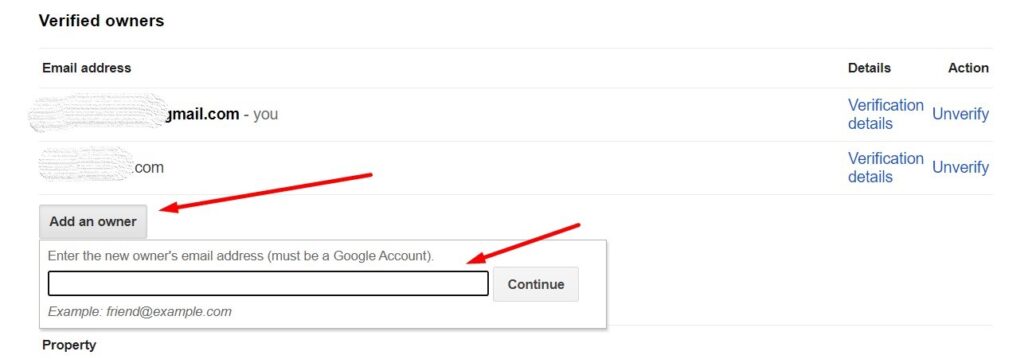
Обратите внимание, что адрес электронной почты должен соответствовать действительной учетной записи Google.
8. Новый владелец теперь будет отображаться в списке проверенных владельцев и в верхней части списка попыток проверки.
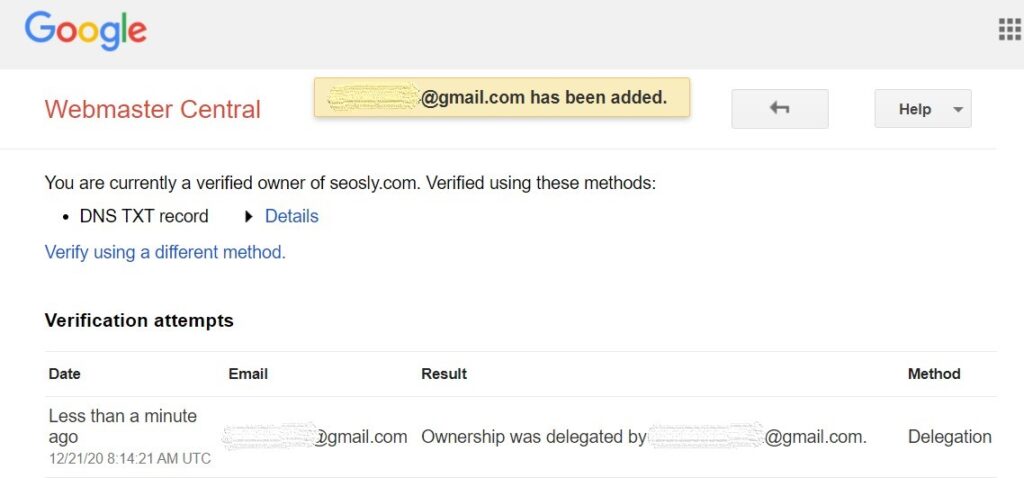
Поскольку вы добавили владельца, используя свою собственную учетную запись владельца, в способе проверки будет указано Делегирование.
Вот и все. Новый владелец теперь имеет полный доступ к собственности и тот же уровень прав, что и у вас.
☝️ Вероятно, вы не захотите добавлять нового владельца в свою Google Search Console, если у вас нет веской причины. В большинстве случаев пользователя с полным доступом должно быть достаточно для человека или компании, которые проводят SEO-аудит вашего сайта или контролируют его.